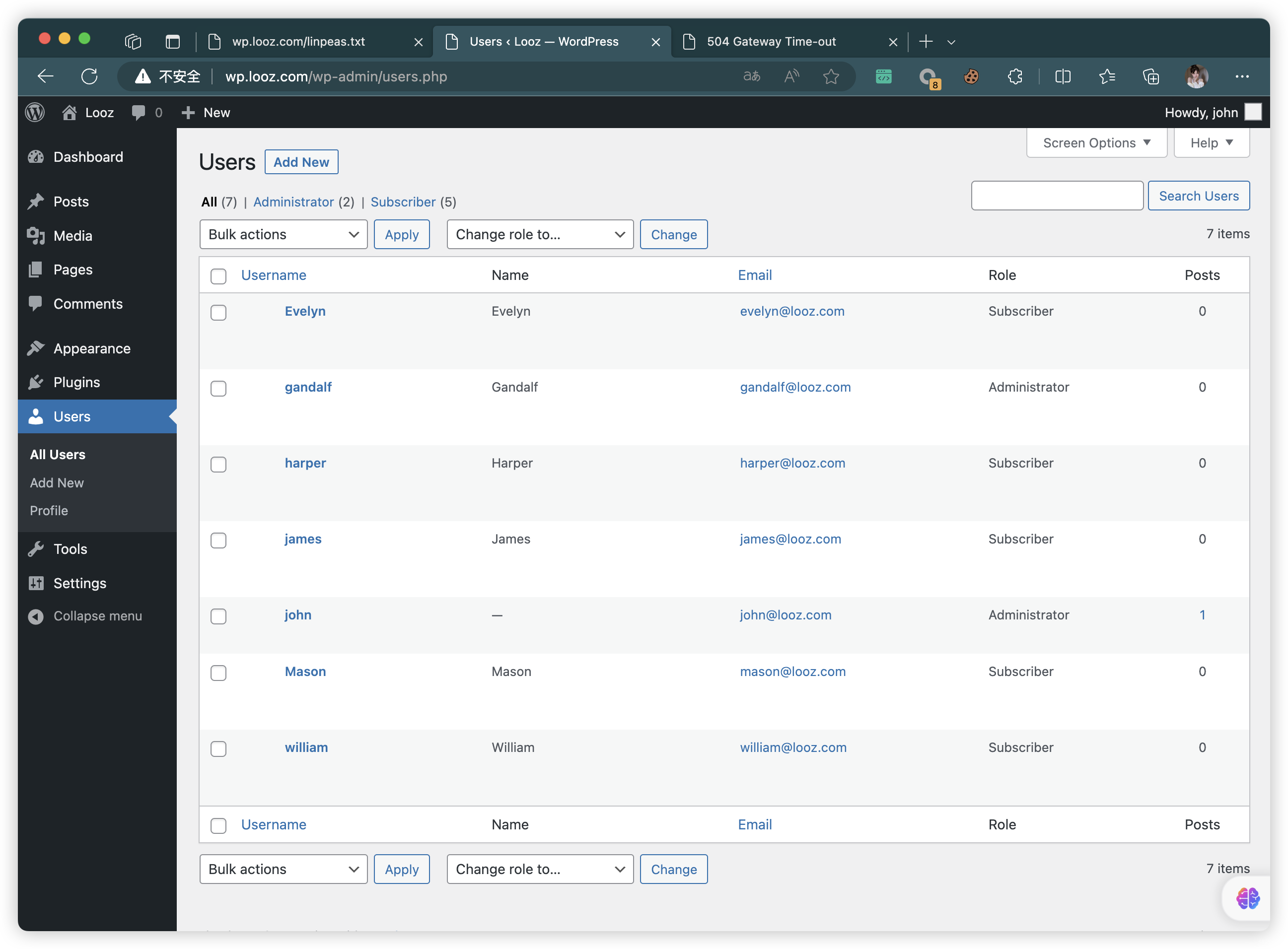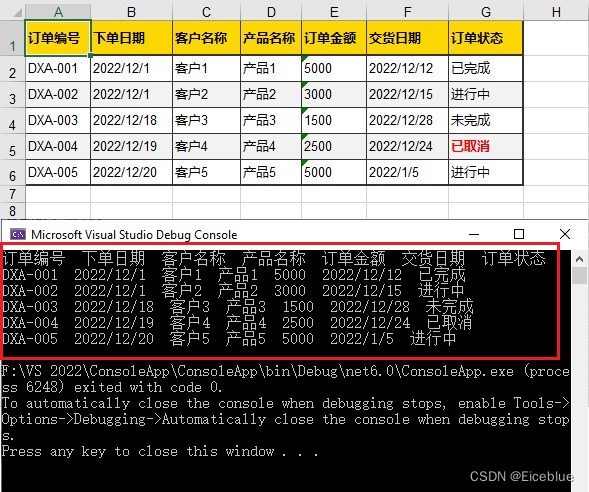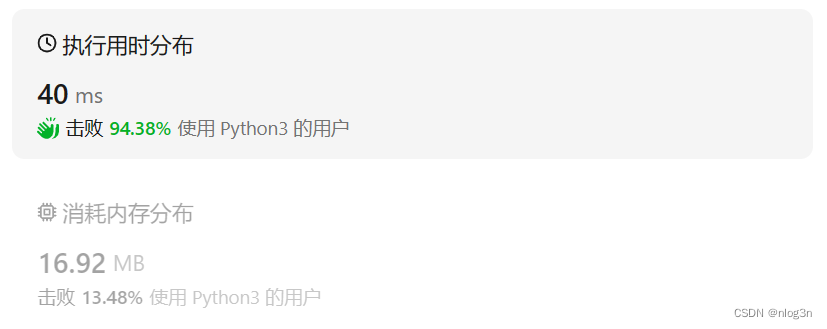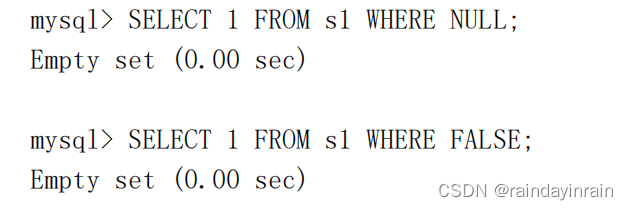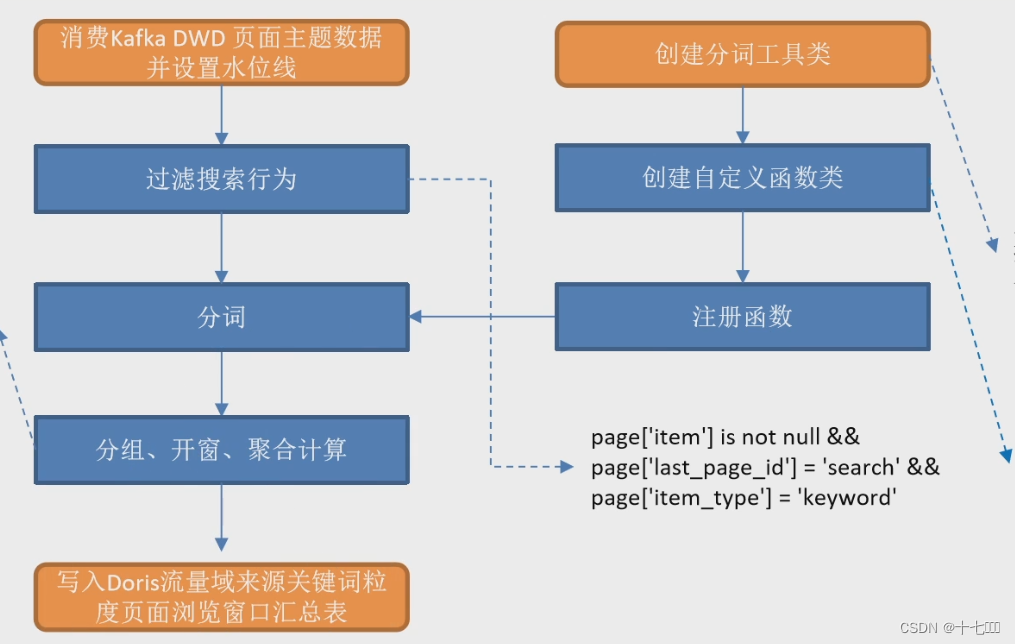文章目录
- 1. 介绍
- 2. 使用
- 2-1. 单击双击和长按
- 2-2. 拖动和滑动
- 2-3. 缩放
- 3. 注意点
1. 介绍
在 flutter 中,GestureDetector 是手势识别的组件,可以识别点击、双击、长按、拖动、缩放等手势事件,并且可以与子组件进行交互,构造函数属性如下:
(new) GestureDetector GestureDetector({
// 可选的Key属性,用于标识该组件
Key? key,
// 可选的子组件,将被包裹在GestureDetector中
Widget? child,
// 当用户按下手指时触发的事件处理函数
void Function(TapDownDetails)? onTapDown,
// 当用户抬起手指时触发的事件处理函数
void Function(TapUpDetails)? onTapUp,
// 当用户轻触屏幕时触发的事件处理函数
void Function()? onTap,
// 当用户取消触摸屏幕时触发的事件处理函数
void Function()? onTapCancel,
// 当用户轻触屏幕的次级区域时触发的事件处理函数
void Function()? onSecondaryTap,
// 当用户按下次级区域的手指时触发的事件处理函数
void Function(TapDownDetails)? onSecondaryTapDown,
// 当用户抬起次级区域的手指时触发的事件处理函数
void Function(TapUpDetails)? onSecondaryTapUp,
// 当用户取消触摸次级区域的屏幕时触发的事件处理函数
void Function()? onSecondaryTapCancel,
// 当用户轻触屏幕的三级区域时触发的事件处理函数
void Function()? onTertiaryTap,
// 当用户按下三级区域的手指时触发的事件处理函数
void Function(TapDownDetails)? onTertiaryTapDown,
// 当用户抬起三级区域的手指时触发的事件处理函数
void Function(TapUpDetails)? onTertiaryTapUp,
// 当用户取消触摸三级区域的屏幕时触发的事件处理函数
void Function()? onTertiaryTapCancel,
// 当用户双击屏幕时触发的事件处理函数
void Function()? onDoubleTap,
// 当用户双击屏幕时触发的事件处理函数
void Function()? onDoubleTapCancel,
// 当用户长按屏幕时触发的事件处理函数
void Function(LongPressDownDetails)? onLongPressDown,
// 当用户取消长按屏幕时触发的事件处理函数
void Function()? onLongPressCancel,
// 当用户长按屏幕时触发的事件处理函数
void Function()? onLongPress,
// 当用户开始长按屏幕时触发的事件处理函数
void Function(LongPressStartDetails)? onLongPressStart,
// 当用户移动手指以更新长按位置时触发的事件处理函数
void Function(LongPressMoveUpdateDetails)? onLongPressMoveUpdate,
// 当用户抬起手指以结束长按时触发的事件处理函数
void Function()? onLongPressUp,
// 当用户结束长按屏幕时触发的事件处理函数
void Function(LongPressEndDetails)? onLongPressEnd,
// 当用户长按屏幕的次级区域时触发的事件处理函数
void Function()? onSecondaryLongPress,
// 当用户长按屏幕的次级区域时触发的事件处理函数
void Function()? onSecondaryLongPressCancel,
// 当用户长按屏幕的次级区域时触发的事件处理函数
void Function(LongPressStartDetails)? onSecondaryLongPressStart,
// 当用户移动手指以更新次级长按位置时触发的事件处理函数
void Function(LongPressMoveUpdateDetails)? onSecondaryLongPressMoveUpdate,
// 当用户抬起手指以结束次级长按时触发的事件处理函数
void Function()? onSecondaryLongPressUp,
// 当用户结束次级长按屏幕时触发的事件处理函数
void Function(LongPressEndDetails)? onSecondaryLongPressEnd,
// 当用户长按屏幕的三级区域时触发的事件处理函数
void Function()? onTertiaryLongPress,
// 当用户长按屏幕的三级区域时触发的事件处理函数
void Function()? onTertiaryLongPressCancel,
// 当用户长按屏幕的三级区域时触发的事件处理函数
void Function(LongPressStartDetails)? onTertiaryLongPressStart,
// 当用户移动手指以更新三级长按位置时触发的事件处理函数
void Function(LongPressMoveUpdateDetails)? onTertiaryLongPressMoveUpdate,
// 当用户抬起手指以结束三级长按时触发的事件处理函数
void Function()? onTertiaryLongPressUp,
// 当用户结束三级长按屏幕时触发的事件处理函数
void Function(LongPressEndDetails)? onTertiaryLongPressEnd,
// 当用户垂直拖动屏幕时触发的事件处理函数
void Function(DragDownDetails)? onVerticalDragDown,
// 当用户开始垂直拖动屏幕时触发的事件处理函数
void Function(DragStartDetails)? onVerticalDragStart,
// 当用户更新垂直拖动位置时触发的事件处理函数
void Function(DragUpdateDetails)? onVerticalDragUpdate,
// 当用户结束垂直拖动屏幕时触发的事件处理函数
void Function(DragEndDetails)? onVerticalDragEnd,
// 当用户取消垂直拖动屏幕时触发的事件处理函数
void Function()? onVerticalDragCancel,
// 当用户水平拖动屏幕时触发的事件处理函数
void Function(DragDownDetails)? onHorizontalDragDown,
// 当用户开始水平拖动屏幕时触发的事件处理函数
void Function(DragStartDetails)? onHorizontalDragStart,
// 当用户更新水平拖动位置时触发的事件处理函数
void Function(DragUpdateDetails)? onHorizontalDragUpdate,
// 当用户结束水平拖动屏幕时触发的事件处理函数
void Function(DragEndDetails)? onHorizontalDragEnd,
// 当用户取消水平拖动屏幕时触发的事件处理函数
void Function()? onHorizontalDragCancel,
// 当用户开始强制按压屏幕时触发的事件处理函数
void Function(ForcePressDetails)? onForcePressStart,
// 当用户达到最大按压力时触发的事件处理函数
void Function(ForcePressDetails)? onForcePressPeak,
// 当用户更新按压力度时触发的事件处理函数
void Function(ForcePressDetails)? onForcePressUpdate,
// 当用户结束按压屏幕时触发的事件处理函数
void Function(ForcePressDetails)? onForcePressEnd,
// 当用户开始平移屏幕时触发的事件处理函数
void Function(DragDownDetails)? onPanDown,
// 当用户开始平移屏幕时触发的事件处理函数
void Function(DragStartDetails)? onPanStart,
// 当用户更新平移位置时触发的事件处理函数
void Function(DragUpdateDetails)? onPanUpdate,
// 当用户结束平移屏幕时触发的事件处理函数
void Function(DragEndDetails)? onPanEnd,
// 当用户取消平移屏幕时触发的事件处理函数
void Function()? onPanCancel,
// 当用户开始缩放屏幕时触发的事件处理函数
void Function(ScaleStartDetails)? onScaleStart,
// 当用户更新缩放比例时触发的事件处理函数
void Function(ScaleUpdateDetails)? onScaleUpdate,
// 当用户结束缩放屏幕时触发的事件处理函数
void Function(ScaleEndDetails)? onScaleEnd,
// 当用户的指针设备类型被识别时触发的事件处理函数
HitTestBehavior? behavior,
// 是否从语义中排除此组件,默认为false
bool excludeFromSemantics = false,
// 拖动开始时的手势行为,默认为start
DragStartBehavior dragStartBehavior = DragStartBehavior.start,
// 是否由跟踪板滚动引起缩放,默认为false
bool trackpadScrollCausesScale = false,
// 跟踪板滚动到缩放因子的值,默认为kDefaultTrackpadScrollToScaleFactor
Offset trackpadScrollToScaleFactor = kDefaultTrackpadScrollToScaleFactor,
// 支持的设备类型集合,默认为空集
Set<PointerDeviceKind>? supportedDevices,
})
2. 使用
GestureDetector 内部封装了 Listener,用以识别语义化的手势。
2-1. 单击双击和长按
当同时监听 onTap 和 onDoubleTap 事件时,当用户触发 tap 事件时,会有 200 毫秒左右的延时,这是因为当用户点击完之后很可能会再次点击以触发双击事件,所以 GestureDetector 会等一段时间来确定是否为双击事件。如果只监听了 onTap(没有监听 onDoubleTap)事件时,则没有延时。
import 'package:flutter/material.dart';
/// 定义
class HomePage extends StatefulWidget {
const HomePage({super.key});
State<HomePage> createState() => HomePageState();
}
/// 实现
class HomePageState extends State<HomePage> {
String msg = '';
Widget build(BuildContext context) {
return Scaffold(
appBar: AppBar(
title: const Text('Flutter Home'),
),
body: Center(
child: GestureDetector(
child: Container(
alignment: Alignment.center,
color: Colors.blue,
width: 200.0,
height: 100.0,
child: Text(
msg,
style: const TextStyle(color: Colors.white),
),
),
onTap: () {
setState(() {
msg = '单击';
});
},
onDoubleTap: () {
setState(() {
msg = '双击';
});
},
onLongPress: () {
msg = '长按';
},
),
),
floatingActionButton: FloatingActionButton(
onPressed: () async {}, child: const Icon(Icons.palette)));
}
}
2-2. 拖动和滑动
GestureDetector 对于拖动和滑动事件是没有区分的,他们本质上是一样的。GestureDetector 会将要监听的组件的原点(左上角)作为本次手势的原点,当用户在监听的组件上按下手指时,手势识别就会开始。
import 'package:flutter/material.dart';
/// 定义
class HomePage extends StatefulWidget {
const HomePage({super.key});
State<HomePage> createState() => HomePageState();
}
/// 实现
class HomePageState extends State<HomePage> {
double topOffset = 0.0;
double leftOffset = 0.0;
Widget build(BuildContext context) {
return Scaffold(
appBar: AppBar(
title: const Text('Flutter Home'),
),
body: Stack(
children: [
Positioned(
top: topOffset,
left: leftOffset,
child: GestureDetector(
onPanDown: (DragDownDetails ev) {
debugPrint('手指按下');
},
onPanUpdate: (DragUpdateDetails ev) {
setState(() {
topOffset += ev.delta.dy;
leftOffset += ev.delta.dx;
});
},
onPanEnd: (DragEndDetails ev) {
debugPrint('手指拿开');
},
child: const CircleAvatar(
child: Text('拖'),
),
),
)
],
),
floatingActionButton: FloatingActionButton(
onPressed: () async {}, child: const Icon(Icons.palette)));
}
}
2-3. 缩放
GestureDetector 也可以监听缩放事件,如下例子:
import 'package:flutter/material.dart';
/// 定义
class HomePage extends StatefulWidget {
const HomePage({super.key});
State<HomePage> createState() => HomePageState();
}
/// 实现
class HomePageState extends State<HomePage> {
double imgW = 200;
Widget build(BuildContext context) {
return Scaffold(
appBar: AppBar(
title: const Text('Flutter Home'),
),
body: Center(
child: GestureDetector(
child: Image.asset('static/portrait.png', width: imgW,),
onScaleUpdate: (ScaleUpdateDetails details) {
setState(() {
imgW = 200 * details.scale.clamp(.8, 10.0);
});
},
),
),
floatingActionButton: FloatingActionButton(
onPressed: () async {}, child: const Icon(Icons.palette)));
}
}
3. 注意点
有时候 GestureDetector 实现点击事件时,点击空白区域不能响应,这是因为子元素没有占满全部内容,此时,需要设置 behavior 属性,它有三个值,如下例子:
| 属性 | 说明 |
|---|---|
| deferToChild | 只有当前容器中的 child 被点击时才会响应点击事件。 |
| opaque | 点击整个区域都会响应点击事件,但是点击事件不可穿透向下传递,注释翻译:阻止视觉上位于其后方的目标接收事件。 |
| translucent | 同样是点击整个区域都会响应点击事件,和 opaque 的区别是点击事件是否可以向下传递,注释翻译:半透明目标既可以在其范围内接受事件,也可以允许视觉上位于其后方的目标接收事件。 |
Column(children: [
GestureDetector(
behavior: HitTestBehavior.opaque,
onTap: () {},
child: Container(
width: double.infinity,
height: 64,
alignment: Alignment.center,
child: Text('Delete',
style: TextStyle(
color: Color(0xFFFB4056),
fontSize: 18,
fontWeight: FontWeight.w600)),
),
)
])
本次分享就到这儿啦,我是鹏多多,如果您看了觉得有帮助,欢迎评论,关注,点赞,转发,我们下次见~
往期文章
- flutter学习-day1-环境搭建和启动第一个项目
- flutter学习-day12-可滚动组件和监听
- Vue2全家桶+Element搭建的PC端在线音乐网站
- vue3+element-plus配置cdn
- 助你上手Vue3全家桶之Vue3教程
- 助你上手Vue3全家桶之VueX4教程
- 助你上手Vue3全家桶之Vue-Router4教程
- 超详细!Vue的九种通信方式
- 超详细!Vuex手把手教程
- 使用nvm管理node.js版本以及更换npm淘宝镜像源
- vue中利用.env文件存储全局环境变量,以及配置vue启动和打包命令
- 超详细!Vue-Router手把手教程
个人主页
- CSDN
- GitHub
- 简书
- 博客园
- 掘金